Discord siyah ekran sorunu, Discord ekran paylaşımı yapmak isteyen kullanıcıların sıklıkla karşılaştığı sorunlardan birtanesidir. Bu hatanın başlıca sebeplerine bakılacak olursa genellikle yanlış ayarlamalar, uygulamadaki dosyaların bir şekilde silinmiş olması ya da bazı işletim sistemi uyumsuzluk sorunları bu hatalara sebep olabilmektedir.
Bazen ise Discord kullanıcıları Discord siyah ekran sorunundan kurtulabilmek için uygulamayı “sadece” tamamen silip tekrar yüklemeyi denemektedir. Uygulamayı silip tekrar yüklemek bu sorunu gidermek için tek başına yeterli olmayacaktır çünkü her ne kadar Discord uygulamasını bilgisayarınızdan kaldırmış olsanız da Discord, bilgisayarınızda bazı ayar dosyalarını önceden saklamıştır.
Bu yazımızda Discord siyah ekran hatasının çözümünü birkaç farklı yöntem ile anlatacağız.
Uyumluluk Ayarları İle Discord Siyah Ekran Hatası Düzeltme
Discord siyah ekran sorunu genellikle uyumluluk ayarları ile giderilebilmektedir. Uyumluluk ayarları, Windows tarafından kullanıcılara sunulan sürüm modlarıdır.
Uyumluluk ayarları ile Discord siyah ekran hatasını gidermek için;
Discord uygulamasını kapatın.
- Masaüstündeki Discord logosuna sağ tıklayın ve açılan listeden “Dosya konumunu aç” seçeneğini seçin.
- Açılan klasörün genellikle üst kısmında yer alan “app-” adı ile başlayan klasörü açın.
- Açtığınız klasördeki “Discord” adlı uygulamaya sağ tıklayıp ardından Özellikler seçeneğini seçin.
- Açılan pencerenin üst kısmında yer alan “Uyumluluk” menüsüne tıklayın.
- Bu pencerede yer alan “Uyumluluk modu” kutucuna tıklayın.
- Alt kısımda beliren menüden”Windows XP (Service Pack 3) seçeneğini seçin ve “Uygula” butonuna basın.
- Son olarak Discord uygulamasını yönetici olarak çalıştırın.
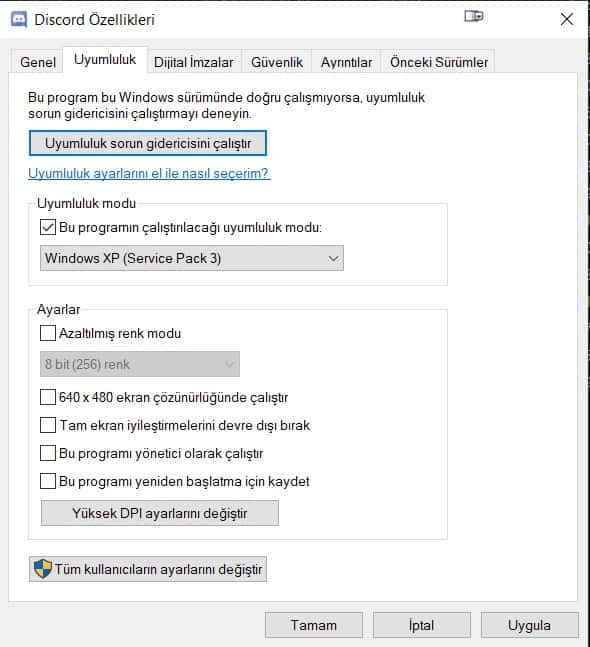
Discord Çerezlerini Temizleyerek Siyah Ekran Hatası Nasıl Düzeltilir?
Discord siyah ekran hatası, bazen bilgisayarda yer alan Discord’a ait çerezlerden kaynaklanabilmektedir. Önceki çözüm önerimiz işe yaramadıysa bu seçeneği de güvenle uygulayabilirsiniz;
İlk olarak Discord’u kapatın ardından bilgisayarınızdan kaldırmanız gerekmektedir.
Windows tuşu + R komutu ile Windows işletim sisteminin”Çalıştır” uygulamasını açın.
- Çalıştır penceresine %appdata% yazıp “Tamam” tuşuna basın.
- Açılan penceredeki “Discord” klasörünü silin.
- Üst kısımdaki AppData klasörüne geçiş yapın.
- “Local” adlı klasörü açın ve buradaki “Discord” klasörünü silin.
Tüm bu adımları başarılı bir şekilde tamamladıktan sonra, bilgisayarınızı yeniden başlatın. Buradan Discord son sürümünü indirin ve kurulumu tamamlayın.
Tüm bu adımları uyguladıktan sonra, Discord siyah ekran hatasından tamamen kurtulmuş olacaksınız. İyi eğlenceler!
